首先,需要确认使用的是WSL2版本,可以在PowerShell中执行如下命令查看:
wsl -l -v
如果显示为1,可以使用如下命令进行配置,其中 修改成2即可:
wsl --set-default-version <Version>
还可以使用如下方式设置默认的Linux发行版,其中 替换为要配置的Linux发行版名称。
例如,wsl --set-version Ubuntu-20.04 会将Ubuntu20.04发行版设置为使用WSL2:
wsl --set-version <distro name>
在网上找到很多种支持的方法,最简单的就是微软官方提供的方法,仅需要添加一个配置文件即可。
1、打开PowerShell命令行,更新WSL。
wsl --update
2、打开Ubuntu 22.04,在 /etc目录新建wsl.conf文件,添加如下内容:
[boot]
systemd=true
3、关闭Ubuntu窗口。
4、打开PowerShell命令行,重启WSL。
wsl --shutdown
5、重新在Windows Terminal中打开Ubuntu发行版,输入如下命令检查是否成功:
systemctl
出现上述的结果则代表支持systemd成功。
本文为原创文章,版权归旷野小站所有,欢迎分享本文,转载请保留出处!

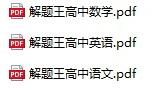
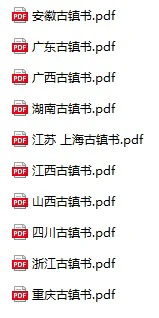
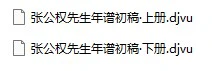

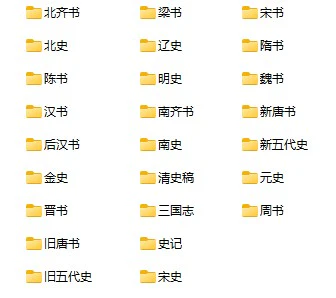


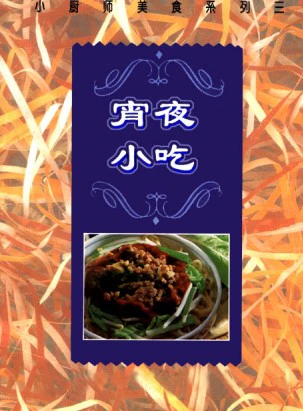
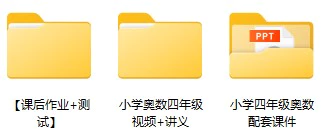
![群星《天碟落地》10CD [24b/44.1K]](https://www.z4a.net/images/2022/11/05/Cover.jpg?imageView2/1/w/375/h/250/q/70)

![高中数学-学魁解题妙招(PDF格式)[s519]](/wp-content/uploads/data_123ppp_com/0000/20230213/089.webp?imageView2/1/w/375/h/250/q/90)
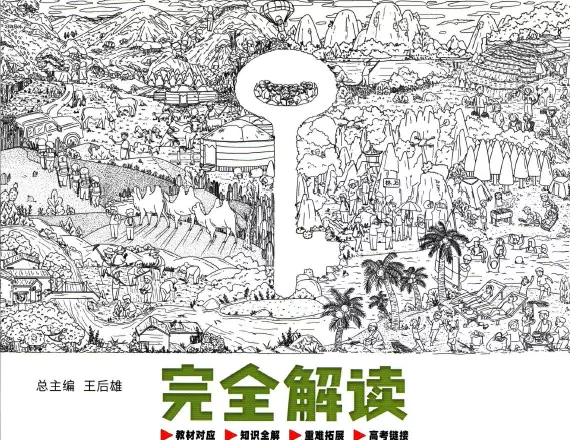
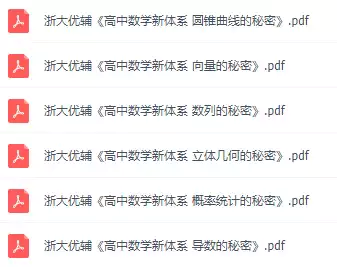
![2023新年新春兔年春节年会邀请函元宵节开工大吉年终总结PPT模板[s3040]](/wp-content/uploads/data_123ppp_com/2022/12202214/1221059/webp/1221059-t.webp?imageView2/1/w/375/h/250/q/90)
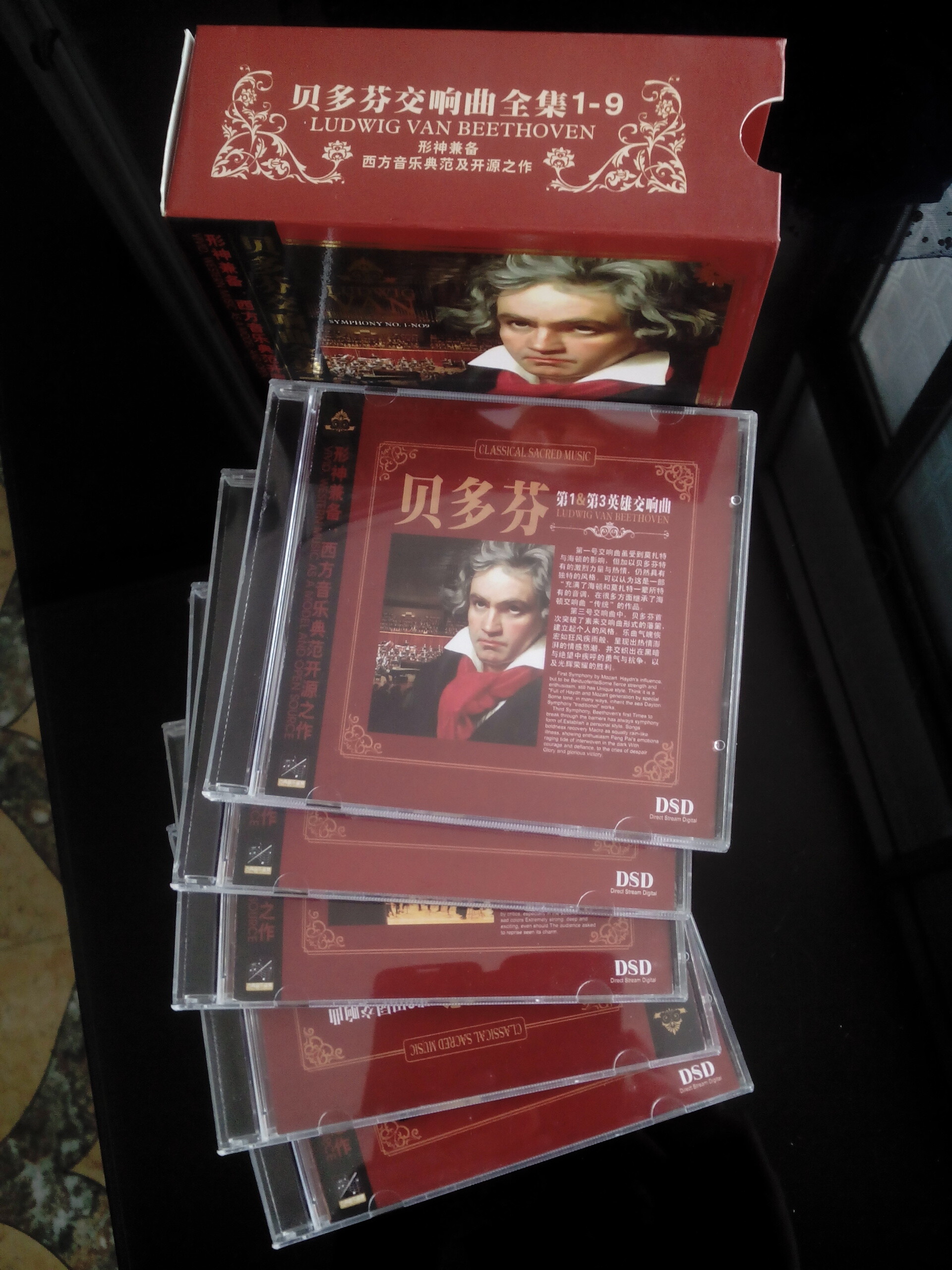
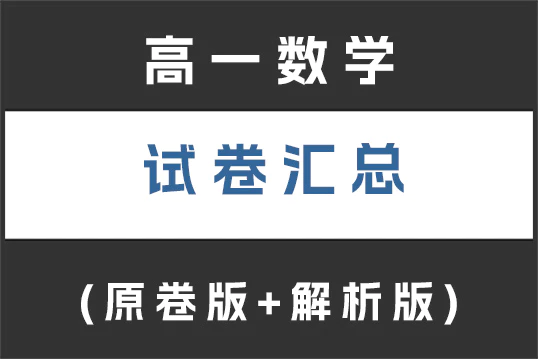


![大学英语四级六级历年真题电子版及模拟试卷下载(含听力和答案解析 CET4、CET6试卷可打印)[s1697]](https://www.123ppp.com/wp-content/uploads/data_123ppp_com/2023/0518/447/webp/001.webp?imageView2/1/w/375/h/250/q/90)


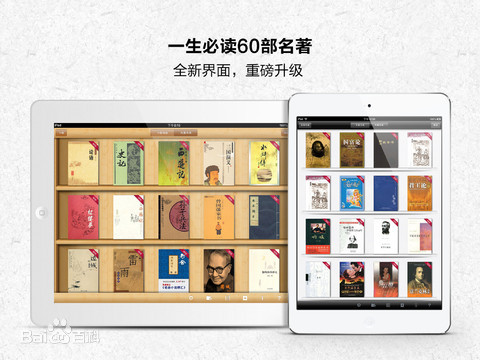

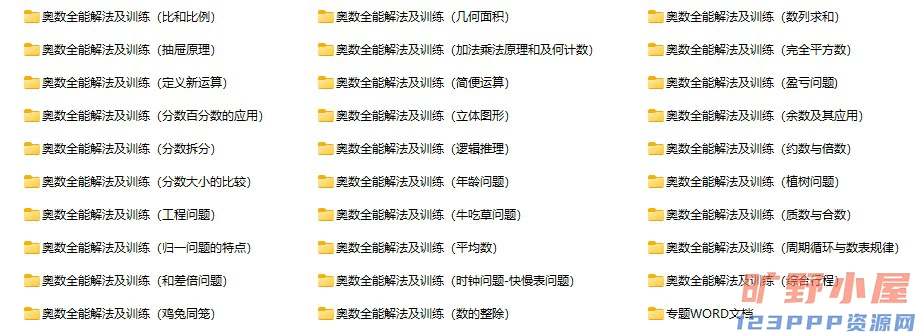
![黄夫人物理(2024版)(pdf电子版下载)[s1361]](https://www.123ppp.com/wp-content/uploads/2024/03/179.webp?imageView2/1/w/375/h/250/q/90)
![《圣经新译本》txt格式+epub格式+pdf格式下载(一生必读的60部名著)[s3465]](https://www.123ppp.com/wp-content/uploads/data_123ppp_com/2022/09211059/0922013.jpg?imageView2/1/w/375/h/250/q/70)